이전 포스트에 이어 이번에는 ‘아마존 라이트 세일’ 서비스를 통해 생성하고 ‘고정 IP’가 연결된 ‘인스턴스’를 ‘아마존 웹 서비스’의 ‘컨텐트 전송 네트워크’에 배포하는 방법에 대해 알아보겠습니다.
1. 아마존 라이트 세일(Amazon Lightsail) 배포(Distribution) 생성

아마존 라이트 세일 홈 화면의 왼쪽 메뉴에서 ‘네트워킹(Networking)’을 선택하고 ‘배포 생성(Create distribution)’ 버튼을 누릅니다.
(1) 원본 선택

글로벌 리소스(Global resources)로 배포할 원본(Origin)을 선택합니다. 만약 최초 선택된 지역이 배포할 대상이 있는 지역이 아니라면 현재 선택된 ‘지역(Region)’ 텍스트를 클릭하여 원하는 지역으로 변경할 수 있습니다.
(2) 캐시 동작 사전 설정

배포판의 원본을 선택하면 위와 같이 캐시 동작 사전 설정(Cache behavior preset)에 관한 알림 창을 통해 워드프레스(WordPress)에 가장 적합한 설정을 바로 적용할 수 있습니다.
(3) 선택된 원본 및 적용된 캐시 동작 확인

선택된 배포판의 원본을 확인하고 만약 잘못 선택되었다면 ‘원본 변경(Change origin)’ 텍스트를 클릭하여 원하는 대상으로 변경할 수 있습니다.

마찬가지로 적용된 캐시 동작을 확인하고 만약 잘못 선택되었다면 ‘사전 설정(Presets)’ 텍스트 아래의 박스를 클릭하여 원하는 옵셥으로 변경할 수 있습니다.
(3) 배포 요금 선택

다음 단계로 원하는 요금을 선택합니다. 요금은 ‘AWS 지역(AWS Region)’에 따라 달라지며 기본적으로 할당된 월별 데이터 전송량(GB/month)을 초과할 경우에 GB당 0.09 달러부터 시작되는 초과 요금이 부과됩니다.
참고로 50GB/month 요금을 선택할 경우 첫 12개월은 무료이고, 그 이후에는 매월 2.5 달러(USD)가 청구됩니다.
(4) 배포판 식별

앞선 모든 과정을 마쳤다면 마지막으로 배포판 식별을 위해 고유한 이름을 작성하고 ‘배포 생성(Create distribution)’ 버튼을 누릅니다.
2. 생성한 배포 확인

배포판이 생성되면 위와 같이 상세 정보를 확인할 수 있습니다.
이 페이지의 우측 상단에서 ‘기본 도메인(Default domain)’이라는 것을 볼 수 있는데 이 것은 숫자 기반의 ‘고정 IP’를 대신하여 배포판에 접근이 가능하도록 AWS의 ‘클라우드프런트(CloudFront)’ 서비스에서 제공하는 도메인입니다.
또한 이 것은 향후 몇 가지 과정을 거쳐 기억하기 쉬운 이름을 가진 ‘맞춤 도메인(Custom Domain)’으로 교체됩니다.

아마존 라이트 세일 홈페이지의 ‘네트워킹(Networking)’ 메뉴로 이동하면 위와 같이 방금 전에 생성된 배포판을 확인할 수 있으며, 배포가 완료까지는 몇 분 이상 걸릴 수 있습니다.
다음 포스트에서는 배포판의 임시 도메인을 대체할 도메인 이름을 등록하는 방법에 대해 알아 보겠습니다.

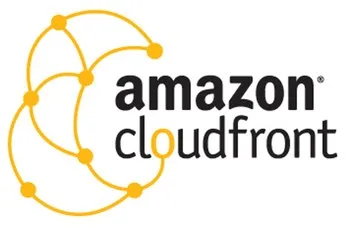
I think the admin of this web page is really working hard in support of his web site,
because here every data is quality based data.